
Análise do AnyDroid: um guia completo para gerenciamento de dados Android

No mundo do gerenciamento de dados Android , o AnyDroid é um nome que geralmente aparece. Se você deseja transferir arquivos, fazer backup de seus dados ou gerenciar seu dispositivo Android com facilidade, o AnyDroid promete tornar o processo suave e sem complicações. Nesta revisão do AnyDroid, examinaremos mais de perto seus principais recursos, prós e contras, como usá -lo de maneira eficaz e também compará -lo com a melhor alternativa disponível.
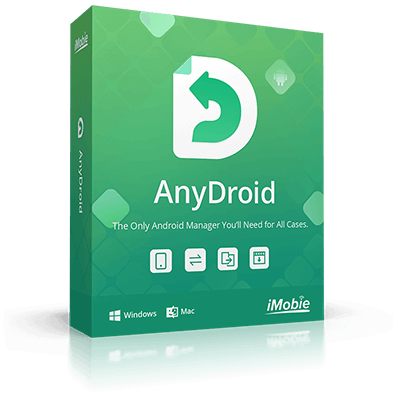
Nesta seção, forneceremos uma introdução detalhada ao AnyDroid. Continue lendo para saber mais detalhes.
O AnyDroid é uma ferramenta multifuncional de gerenciamento de dados Android que ajuda os usuários a gerenciar, transferir e fazer backup de seus dados Android . Sejam fotos, mensagens, aplicativos ou músicas, o AnyDroid simplifica o gerenciamento de dados entre Android e outros dispositivos, incluindo iPhone e PC. Veja abaixo alguns dos principais recursos do AnyDroid:
Gerencie e transfira uma ampla variedade de dados, incluindo músicas, fotos, vídeos, contatos, mensagens, arquivos e muito mais.
Suporta transferência de dados rápida e eficiente entre dispositivos Android e computadores , oferecendo flexibilidade no gerenciamento de dados.
Migre ou restaure dados diretamente do iOS , Android , iTunes ou iCloud para seu dispositivo Android .
Instale, desinstale e faça backup de vários aplicativos rapidamente, economizando tempo e esforço.
A interface amigável permite fácil navegação e gerenciamento de conteúdo com base em categorias.
Localize arquivos rapidamente usando a pesquisa por palavra-chave, aumentando a eficiência na localização de conteúdo específico.
Classifica automaticamente arquivos espalhados em pastas, mantendo a estrutura de arquivos do seu dispositivo organizada e organizada.
Esses recursos fazem do AnyDroid uma solução abrangente para usuários que precisam de uma ferramenta poderosa para gerenciar dados de seus dispositivos Android .
O AnyDroid oferece uma versão de teste gratuita com recursos limitados. Para desbloquear todas as funcionalidades, os usuários precisam adquirir a versão completa. As opções de preço incluem uma assinatura de 1 ano e uma compra única (vitalícia).
Os preços podem variar dependendo das promoções ou canais de compra, por isso é recomendável visitar o site oficial para conferir os preços e ofertas mais recentes.
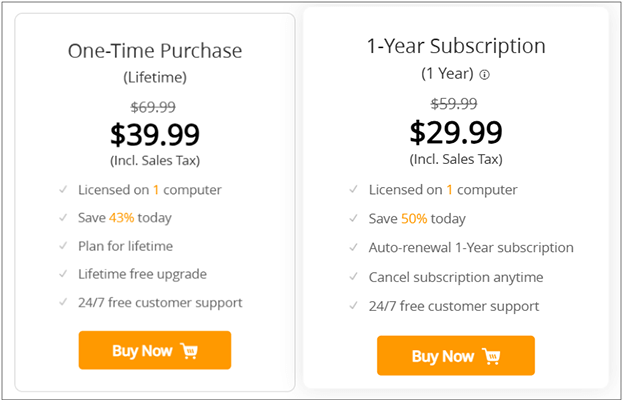
Como qualquer software, o AnyDroid possui pontos fortes e pontos que precisam ser melhorados. A seguir, analisaremos seus prós e contras, o que ajudará você a determinar se ele atende às suas necessidades.
Agora que sabemos o que é o AnyDroid e o que ele oferece, vamos ver como é fácil usá-lo:
Passo 1. Comece baixando o AnyDroid do site oficial do iMobie e instalando-o no seu computador Windows ou Mac .
Passo 2. Use um cabo USB ou Wi-Fi para conectar seu dispositivo Android ao software. Certifique-se de que a depuração USB esteja habilitada no seu telefone Android para uma conexão estável.
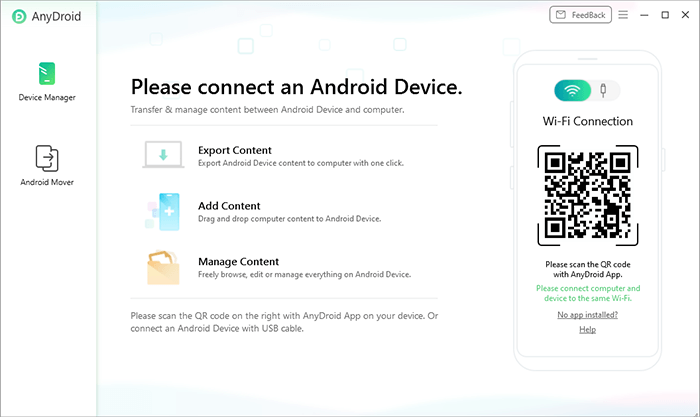
Passo 3. Assim que seu dispositivo for detectado com sucesso pelo AnyDroid, você verá a interface principal, conforme mostrado abaixo. Aqui, escolhemos a opção "Conteúdo para o Computador".
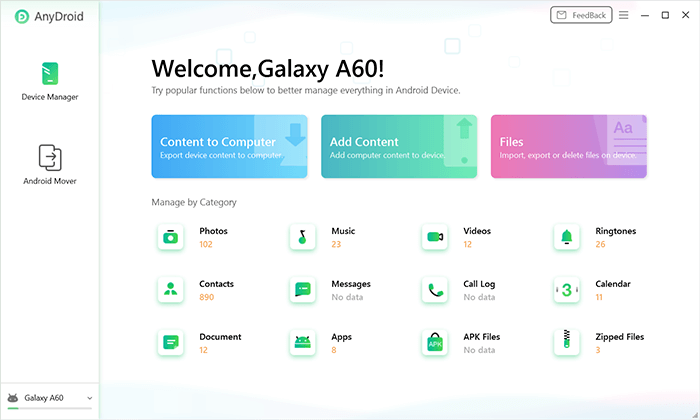
Passo 4. Em seguida, os dados do seu telefone serão exibidos. Selecione os tipos de arquivo que deseja transferir ou marque "Selecionar tudo" para selecionar todos os dados. Em seguida, clique no botão "Avançar" para iniciar a transferência.
O tempo de transferência varia dependendo do tamanho dos dados. Por favor, seja paciente. Além disso, devido à importância dos dados, não desconecte seu dispositivo Android até que a transferência esteja totalmente concluída.
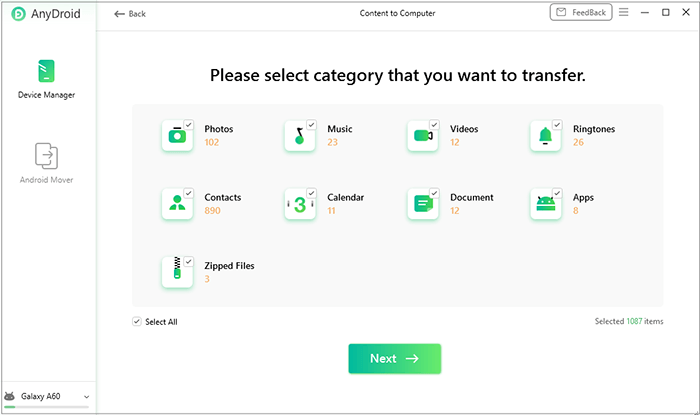
Os comentários dos usuários sobre o AnyDroid são geralmente positivos. Muitos usuários apreciam sua simplicidade e a variedade de recursos que ele oferece. Abaixo, algumas avaliações reais do site oficial do AnyDroid:
"É um programa de teste. Opções limitadas. Para ter o programa completo, é preciso comprar."
"Este software funciona muito bem para o gerenciamento dos meus dados Huawei, transferência ultrarrápida, simples de usar, não hesite em usar o AnyDroid."
"O excelente aplicativo me ajuda muito no gerenciamento dos meus dados valiosos."
"Seguro, sem vírus, sem problemas de instalação. Ótimo."
Embora o AnyDroid seja uma opção sólida para o gerenciamento de dados Android , não é a única ferramenta disponível. Se você está procurando uma alternativa que ofereça funcionalidade semelhante com alguns benefícios adicionais, Coolmuster Android Assistant é uma escolha fantástica. Coolmuster Android Assistant fornece aos usuários uma solução abrangente para o gerenciamento de dados Android . Eis por que é considerado uma das melhores alternativas ao AnyDroid:
Veja como gerenciar dados Android usando a alternativa AnyDroid:
01 Primeiro, baixe e instale Coolmuster Android Assistant no seu computador Windows ou Mac no site oficial.
02 Conecte seu dispositivo Android ao computador usando um cabo USB ou Wi-Fi. Certifique-se de que a depuração USB esteja habilitada no seu dispositivo Android . Se solicitado, permita a conexão no seu telefone.

03 Ele detectará automaticamente o seu dispositivo Android conectado. A interface principal exibirá as informações do seu dispositivo.

04 Depois que seu dispositivo for detectado, você poderá executar diversas tarefas, como:

Para ver essas etapas em ação, confira nosso tutorial em vídeo, que o guiará pelo processo de maneira visual e fácil de seguir.
Concluindo, o AnyDroid é uma ferramenta poderosa para gerenciar os dados do seu dispositivo Android , oferecendo uma ampla gama de recursos, incluindo transferências entre plataformas, gerenciamento de arquivos e opções de backup. No entanto, ele apresenta algumas limitações, especialmente no que diz respeito à versão gratuita e à compatibilidade com outros dispositivos.
Se você estiver procurando por uma alternativa mais acessível e igualmente eficaz, Coolmuster Android Assistant oferece funcionalidade semelhante, com uma estrutura de preços mais amigável e suporte robusto.
Ambas as ferramentas são altamente eficientes, então, no fim das contas, tudo depende das suas necessidades pessoais e do seu orçamento. Teste-as com os testes gratuitos e veja qual delas atende melhor às suas necessidades de gerenciamento de dados Android .
Artigos relacionados:
Análise Android Manager para PC: qual vale a pena usar em 2025?
Como acessar o armazenamento interno Android com 3 abordagens bem avaliadas
7 melhores métodos para controlar Android remotamente pelo PC [atualizado]





